Windows 8: Az Xbox zene és videó készítése alapértelmezés szerint jelenítse meg gyűjteményét
Amikor bekapcsolja az Xbox Zene vagy Videó alkalmazástWindows 8, alapértelmezés szerint megjeleníti az online áruház / reflektorfény nézetet. Ez bosszantó, ha csak gyorsan szeretne megismerni saját zenei vagy videógyűjteményét. Így állíthatja be tartalmát alapértelmezés szerint.
Itt egy pillantás az alapértelmezett Xbox zene nézetre.

Itt található az Xbox Video alapértelmezett nézete. Ezek rendben vannak, ha el szeretne kezdeni a tartalom böngészését, de megváltoztathatja az alapértelmezett nézetet.
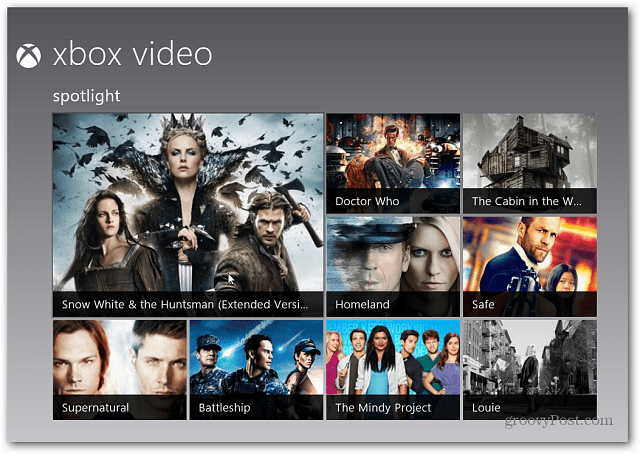
A zenékhez vagy a videókhoz való közvetlen hozzáféréshez nyissa meg az Xbox Zene vagy Videó alkalmazást a Windows 8 Start képernyőjén.
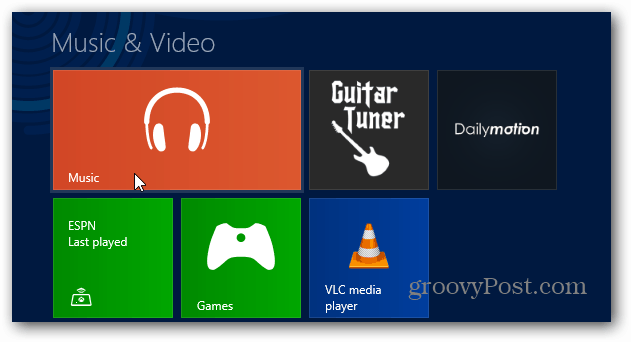
Ezután használja a Billentyűparancsot Windows Key + I hogy megjelenjen a Beállítások, és válassza a Beállítások lehetőséget. Ha táblagépet vagy rendszert használ, érintőképernyővel, akkor húzza el a jobb oldali előlaptól balra a Charms bar megjelenítéséhez. Ezután koppintson a elemre Beállítások >> Beállítások.
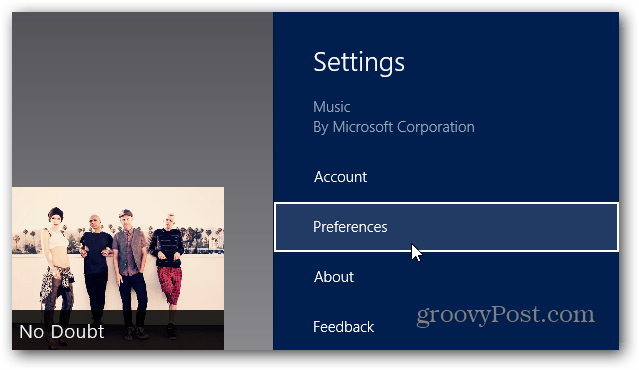
Zene esetén állítsa a kapcsolót Be állásba az Indítás nézet alatt. Nyissa meg a Saját zenét, amikor elindítom az alkalmazást.
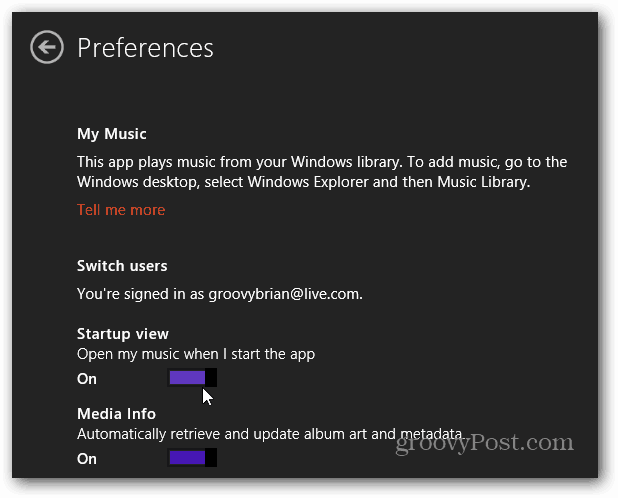
Vagy a Video esetén állítsa a kapcsolót Be állásba az Indítás nézet alatt. Nyissa meg a Saját videókat, amikor elindítom az alkalmazást.
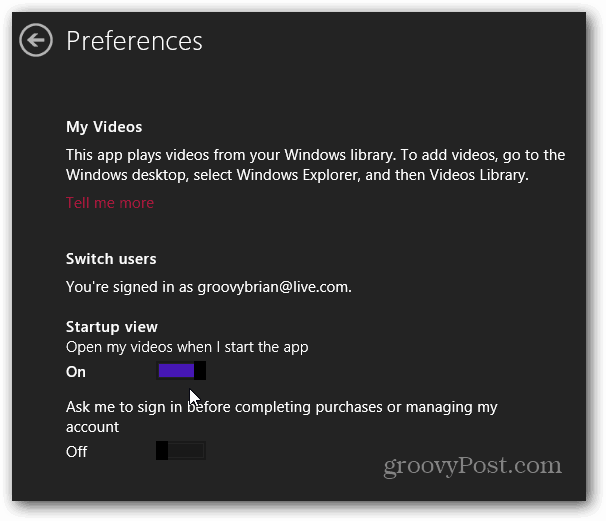
Zárja be az Xbox Zene vagy az Xbox Video alkalmazást, és indítsa újra a beállítás működéséhez.
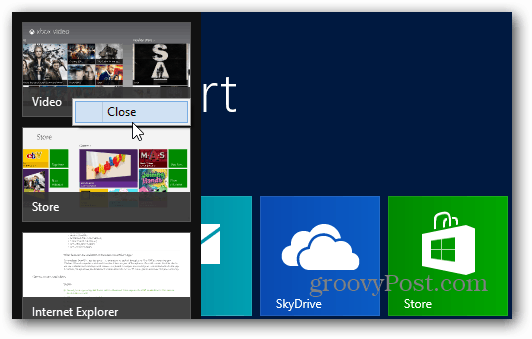
Most, amikor újraindítja a Windows 8 Video vagy Zene alkalmazást, ez közvetlenül a gyűjtemény nézetbe kerül. Ez akkor hasznos, ha a létrehozott lejátszási listákhoz gyorsabban szeretne hozzáférni.

Video- és audiogyűjteményeiben megjelenik a Windows Store-ból vásárolt tartalom, valamint a merevlemezen betöltött tartalom.

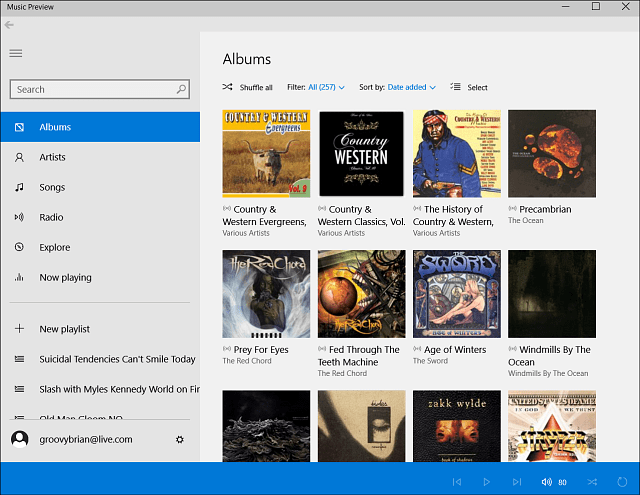








Szólj hozzá